Banyak klien BitTorrent populer seperti uTorrent / BitTorrent, BitComet dan Vuze dapat bekerja langsung di luar kotak. Unduh, pasang, muat file torrent dan itu akan mulai mengunduh, asalkan port yang diperlukan diteruskan dengan benar. Jika Anda tidak men-tweak konfigurasi, kemungkinan besar Anda butuh waktu lebih lama untuk mengunduh torrent karena konfigurasi default mungkin tidak dioptimalkan dengan sangat baik untuk router atau koneksi internet Anda.
Lambat untuk selesai mengunduh gim, film, atau file dari torrent bukan masalah besar. Masalah terbesar yang mungkin Anda temui adalah ketika orang lain ada di jaringan dan komputer Anda mengunduh torrent. Cukup sering tiba-tiba koneksi internet tampak seperti terputus seolah-olah seseorang menggunakan NetCut dan ada masalah menjelajah web, Skype atau program messenger Anda terputus, dll. Mem-ping router dengan baik bisa memberikan kesalahan "Minta time out" pesan.
Masalah ini terjadi baik dengan modem dan router. Untuk mendapatkan kembali koneksi, Anda mungkin perlu memutuskan dan menghubungkan kembali koneksi internet, restart router atau bahkan reboot komputer jika masalahnya benar-benar buruk. Restart router bukan solusi yang baik karena ketika torrent mendeteksi koneksi dan mulai mengunduh, koneksi tersebut terbunuh lagi.
Ada beberapa cara untuk mengonfigurasi klien torrent seperti uTorrent, BitComet, Bitfrost atau Vuze sehingga jika Anda mengalami masalah yang serupa, internet Anda tidak akan terputus saat mengunduh torrent. Ini terjadi terutama karena ada sejumlah besar koneksi yang BitTorrent gunakan membuat router / modem Anda stres. Pengaturan default di klien BitTorrent kadang-kadang menyediakan lebih banyak koneksi daripada beberapa modem / router dapat menangani. Karena banyak dari kita sebenarnya menggunakan modem atau router gratis dan murah seperti Riger DB108-WL yang disediakan oleh ISP kami, kami harus menurunkan koneksi global di BitTorrent Client.
Ubah Koneksi di BitComet
1. Buka Alat dan pilih Opsi (atau tekan CTRL + P) untuk memunculkan opsi preferensi.
2. Buka Lanjutan dan klik "network.max_connections".
3. Ubah nilai dari 0 (tidak terbatas) ke nomor koneksi yang lebih bermanfaat (100) di kotak "Nilai:" di bawah ini, lalu klik Terapkan.
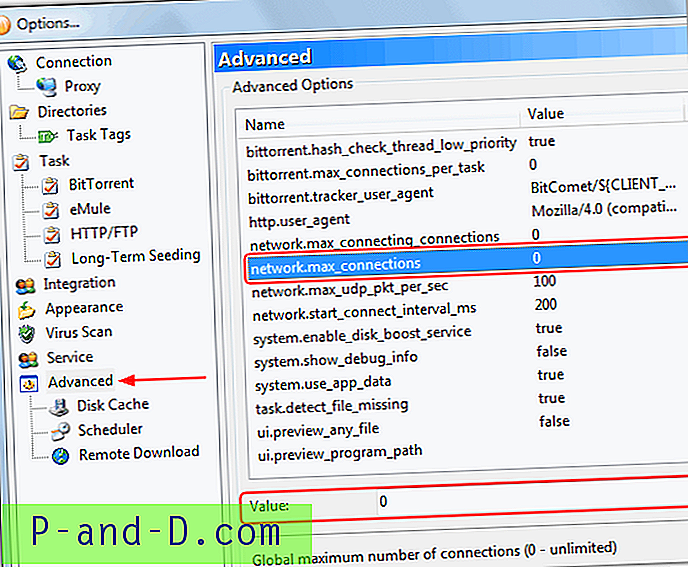
Ubah Koneksi di Frostwire
1. Klik pada menu Tools dan pergi ke Options, rentangkan pohon Bittorrent dan pilih Advanced.
2. Ubah nilai dalam "Jumlah koneksi global maksimum" ke lembah yang Anda inginkan, untungnya defaultnya tidak ditetapkan setinggi itu untuk memulai dengan 100.
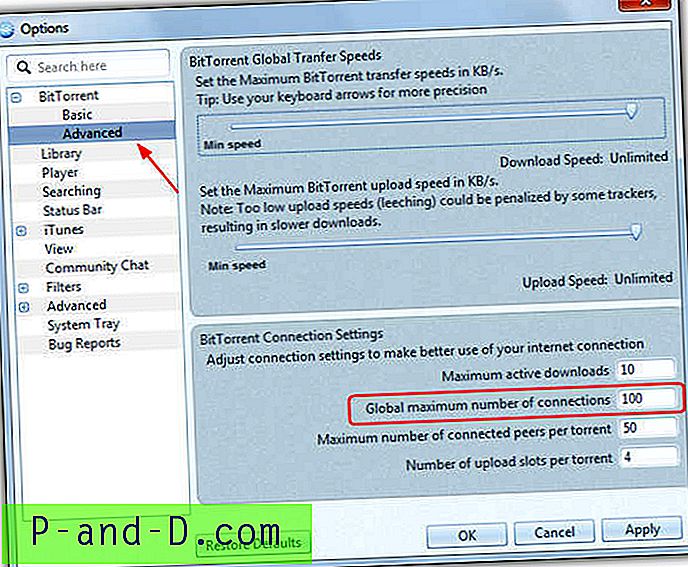
Anda akan menemukan lebih banyak pengaturan koneksi untuk beberapa klien torrent populer di Halaman 2.
1 2Berikutnya › Lihat semua
![[Fix] Bilah Penggunaan Ruang Disk Tidak Ada di PC Ini (Komputer Saya)](http://p-and-d.com/img/microsoft/127/disk-space-usage-bar-missing-this-pc.jpg)



